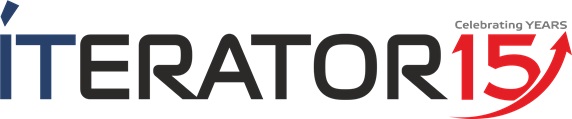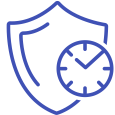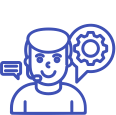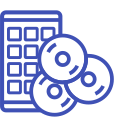Власний імпорт товарів
Широкий асортимент
Xprinter XP-58IIK USB+BТ+Wi-Fi POS принтер чеків, 58 мм
Xprinter XP-58IIK USB+BТ+Wi-Fi POS принтер чеків, 58 мм
Якщо вам для організації роботи невеликого касового вузла в міні-магазині, кафе, кав'ярні, ресторані або на складі необхідний компактний, надійний, продуктивний, але бюджетний Bluetooth, WiFi принтер для друку чеків – то модель POS чекового принтера Xprinter XP- 58IIK із шириною стрічки 58 мм – це відмінний вибір. Величезною перевагою є те, що для роботи з принтером можна скористатися інтерфейсами підключення: Bluetooth, WiFi, USB. Багато програмних продуктів для обліку встановлюються на планшет і навіть на смартфон, а підключити до них ПРРО Xprinter XP-58IIK можна за допомогою Bluetooth або WiFi. Крім того, до стандартної комплектації є роз'єм RJ-11 для підключення грошової скриньки.
Принтер чеків прро Xprinter XP-58IIK має дуже компактні розміри та стильний кубічний дизайн із заокругленими гранями, що дозволяє встановити його в мінімальному просторі, а також при необхідності переносити його в інше робоче місце. Також цей принтер може бути налаштований як на вертикальну, так і на горизонтальну видачу чека, вгору і вперед. Завдяки цьому її можна розмістити під кришкою торгового прилавка.
Чековий POS-принтер (програмований реєстратор розрахункових операцій) має швидкість друку – 90 мм/сек та функцію звукового сигналу у разі відсутності стрічки для друку. Чековий ПРРО принтер Xprinter XP-58IIK сумісний з більшістю сучасних операційних систем, може друкувати не тільки всі популярні типи штрих кодів, але і логотипи або графічні елементи.
Важливо, що касовий термопринтер XP-58IIK може бути використаний як принтер для ПРРО (програмний РРО). Також варто відзначити, що модель ПОС принтера чеків XP-58IIK має надійний пластиковий корпус.
У комплектацію чекового ПРРО принтера НЕ входить автообрізувач чекової стрічки. Модель із обрізувачем для друку на вузькій стрічці 58 мм - мережевий принтер чеків Xprinter XP-C58H. Для друку на широкій стрічці можете вибрати POS-принтер USB Xprinter XP-E200M, а якщо вам необхідно купити принтер Ethernet для підключення в локальну комп'ютерну мережу - зверніть увагу на доступний за ціною принтер G-printer GP-D801.
Переваги чекового принтера Xprinter XP-58IIK:
- інтерфейси підключення: Bluetooth, WiFi, USB
- видача чека вгору і вперед
- стильний компактний дизайн
- гідний рівень надійності
- максимальна ширина друку – 48 мм
- максимальна ширина паперу – 58 мм
- низька ціна
| Технічні характеристики POS-принтера Xprinter XP-58IIK | |
| Технологія друку | Прямий термодрук |
| Роздільна здатністтб друку | 203 dpi |
| Швидкість друку | 90 мм/сек |
| Макс. ширина стрічки | 58 мм |
| Макс. ширина друку | 48 мм |
| Автообрізчик | Немає |
| Ресурс вироблення термоголовки | 50 км |
| Видача чека | Горизонтальна та вертикальна |
| Друковані штрих-коди | UPC-A, UPC-E, JAN13(EAN13), JAN8(EAN8), CODE39, ITF, CODABAR, CODE93, CODE128, QRCODE |
| Драйвери | Mac OS, Android |
| Джерело живлення |
110/240 В перемінного тока, 50~60 Гц, 12 В постійного тока, 2,6 А |
| Можливості програмування | iOS SDK, Android SDK |
| Інтерфейси | USB, грошова скринька, Bluetooth, Wi-Fi |
| Країна-виробник | Китай |
| Габарити | 120 х 110 х 112,7 мм |
| Вага | 0,498 кг |
Брошура від виробника за принтером чеків Xprinter XP-58IIK.
Універсальний драйвер чекових принтерів XPrinter Driver Setup V7.77
Покрокова коротка інструкція англійською з налаштування чекового POS-принтерів Xprinter
Xprinter_Драйвер під Mac, з відео інструкцією
Інструкція українською з налаштування чекових POS-принтерів Xprinter
Для роботи з принтерами чеків Xprinter необхідно встановити драйвер (Driver>Windows Driver>XPrinter Driver Setup V7.77 Універсальний драйвер чекових принтерів XPrinter Driver Setup V7.77. Автоматично розпізнається тільки USB порт, тобто після встановлення не потребує конфігурування. Треба вибрати потрібну операційну систему, тип інтерфейсу, розмір стрічки - 58 або 80 мм. Після встановлення драйверу (при встановленні вказати чекбокс (галочку) в полі USB, після встановлення драйвера вказати назву наприклад xp58_usb) принтер може виконувати друк при підключенні принтера через кабель USB. Якщо друк є, можна виконувати встановленні інших драйверів (COM, WIFI, Bluetooth).
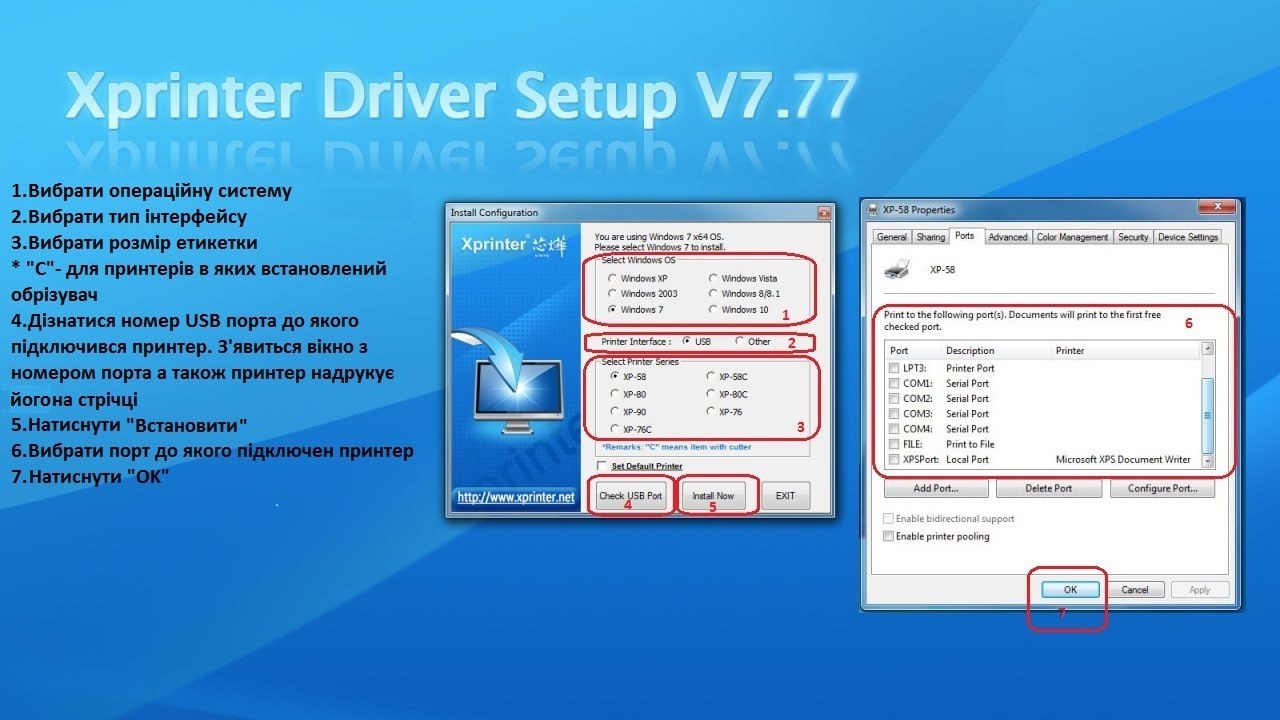
Всі інші налаштування інтерфейсів принтерів Xprinter робляться за допомогою утілити яку можна знайти в коробці з принтером (Tools>XPrinter test V3.2C>Xprinter.exe) або завантажити тут Утіліта XPrinter V3.0, англійською є опис встановлення.
Встановлення COM драйвера: З'єднати принтер з компьютером за допомогою COM кабелю, встановити драйвер (Driver>Windows Driver>XPrinter Driver Setup V7.77) Після встановлення драйверу перейменувати назву (наприклад, xp58_COM), конфігурування цього драйверу зводиться до вибору порту (Панель керування>Принтери та пристрої>Права клавіша миши на xp58_COM>Властивості принтера>Порти>Вибрати СOM порт компьютера до якого підключен принтер, наприклад COM1). Після цього можна перевірити работу драйверу надрукувавши тестову сторінку (Панель керування>Принтери та пристрої>Права клавіша миші на xp58_COM>Властивості принтера>Надрукувати пробну сторінку).
Перевірку роботи через com-порт можна також без встановлення драйверу зробити за допомогою утіліти (Tools>XPrinter test V3.2C>Xprinter.exe>Port Select>COM) потім нажати кнопу Print (роздрукується текст приклада утіліти).
Встановлення WIFI з'єднання: підключити принтер до комп’ютера за допомогою USB кабелю, запустити утіліту (Tools>XPrinter test V3.2C>Xprinter.exe) Утіліта XPrinter V3.0 Port Select>USB> нажати кнопку Advanced> натиснути кнопку Set Net>вписати необхідні данні (наприклад Net Setting: Ip Adress: 192.168.1.135, NetMask 255.255.255.0, GateWay 192.168.1.1 натиснути верхню кнопку Set above contents > принтер повинен надрукувати 2 повідомлення про початок та закінчення налаштування; WIFI Setting: SSID <назва wifi мережі>, WIFI Key <пароль WIFI мережі>, Key Type вибрати WPA2_AES_PSK > Натиснути нижню кнопку Set above contents). На цьому підготовка принтера до работи по WIFI закінчена і можна встановлювати драйвер WIFI (Driver>Windows Driver>XPrinter Driver Setup V7.77) Після встановлення драйверу перейменувати назву (наприклад, xp58_WIFI). Конфігурування цього драйверу зводиться до створення порту (Панель керування>Принтери та пристрої>Права клавіша миші на xp58_WIFI>Властивості принтера>Порти>Додати порт>Standart TCP/IP port> натиснути кнопку Новий порт>Далі>Вписати назву та IP адрес (наприклад 192.168.1.135>після пошуку>Iнший>Налаштування (RAW,port 900)>натиснути кнопку готово). Після цього можна перевірити роботу драйверу, надрукувавши тестову сторінку (Панель керування>Принтери та пристрої>Права клавіша миші на xp58_WIFI>Властивості принтера>Надрукувати тестову сторінку).
Перевірку роботи через WIFI можна провести після підготовки принтера до роботи по WIFI без встановлення драйверу, за допомогою утіліти (Tools>XPrinter test V3.2C>Xprinter.exe>Port Select>NET) потім натиснути кнопку Print (роздрукується текст приклада утіліти).
Встановлення Bluetooth з'єднання (комп`ютер/ноутбук повинен мати Bluetooth інтерфейс): Спочатку треба підключити принтер до комп’ютера за допомогою USB кабелю, запустити утіліту Tools>XPrinter test V3.2C>Xprinter.exe або Утіліта XPrinter V3.0) Port Select>USB> натиснути кнопку Advanced>натиснути кнопку Set Bluetooth>вписати необхідні данні (BT NAME: наприклад xp58, BT PINKEY: наприклад 123456) > натиснути кнопку Set, через деякий час принтер дає світловий та звуковій сигнал, що свідчить про те, що він готовий до під'єднання по Bluetooth. В комп’ютері треба додати Bluetooth пристрій. Це можна зробити через панель керування за допомогою мастера встановлення Bluetooth пристроїв або мастера встановлення принтера, вибравши Bluetooth пристрій (наприклад, xp58) та вказавши пароль (наприклад 123456), ці дані мі вводимо до принтера, при його підготовці до Bluetooth з'єднання). Після bluetooth з'єднання між комп’ютером та принтером в комп’ютері додається додатковий com-порт наприклад COM7 з поміткою Bluetooth. Після цього можна встановлювати драйвер, який буде використовуватися для роботи по Bluetooth. (Driver>Windows Driver>XPrinter Driver Setup V7.77). Після встановлення драйверу треба перейменувати назву (наприклад xp58_BT). Конфігурування цього драйверу зводиться до вибору встановленого раніше нами додаткового COM порту (наприклад, COM7). (Панель керування>Принтери та пристрої>Права клавіша миші на xp58_WIFI>Властивості принтера>Порти>COM7) Після цього можна перевірити роботу драйверу надрукувавши тестову сторінку (Панель керування>Принтери та пристрої>Права клавіша миші на xp58_BT>Властивості принтера>Надрукувати тестову сторінку.
Якщо принтер друкує ієрогліфи
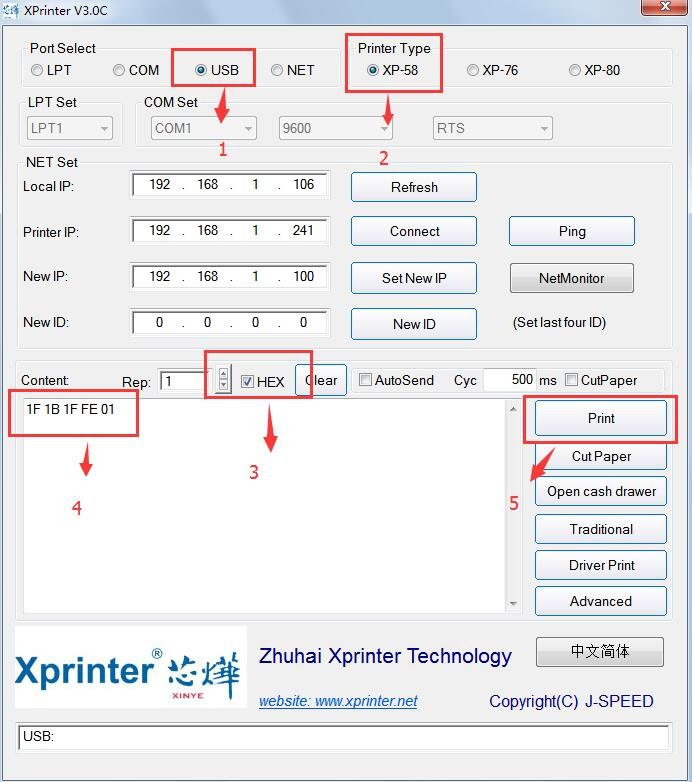
І